电脑开机黑屏怎么办?教你3招轻松解决
一键录制-声音与画面同步
免费下载,不限时长,操作简单,高清录制
电脑开机黑屏是一种常见但令人沮丧的问题。无论是台式机还是笔记本电脑,用户都可能遇到这种情况,导致无法正常使用电脑。黑屏问题可能由多种原因引起,包括硬件故障、软件冲突、驱动问题等。本文将介绍电脑开机黑屏怎么办的三种方法,帮助您排查和解决问题,恢复电脑的正常使用。

方法1:使用电脑上的系统还原功能
在我们使用电脑的过程中,可能会遇到电脑黑屏的情况发生,那电脑开机黑屏怎么办呢?其实系统还原可以将系统恢复到之前的正常状态,解决因系统更改引起的问题。以下是操作步骤:
第一步:插入安装盘或恢复盘,重启电脑,进入BIOS设置,将启动顺序设置为从光盘或USB启动。选择“系统还原”选项,按照提示进行操作。
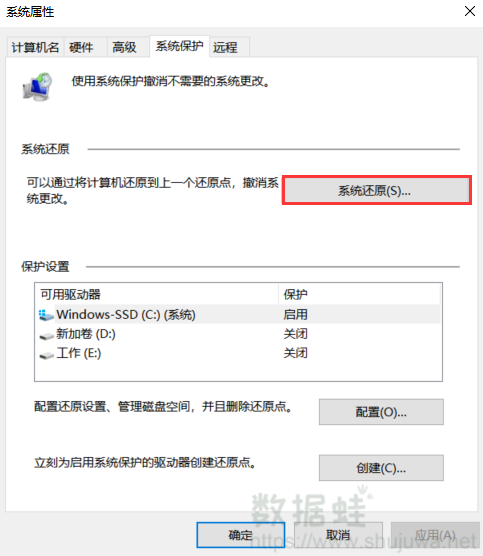
第二步:在系统还原界面中,选择一个最近的还原点。
第三步:确认还原点信息,并点击“下一步”开始还原。
方法2:尝试进入安全模式
安全模式是一种诊断模式,可以帮助排查和解决系统问题。以下是操作步骤:
第一步:重新启动电脑,开机时按下F12键(或Shift+F12键)进入高级启动选项菜单。

第二步:进入安全模式后,打开“设备管理器”,检查是否有设备驱动程序显示异常(如黄色感叹号),更新或重新安装相关驱动程序。
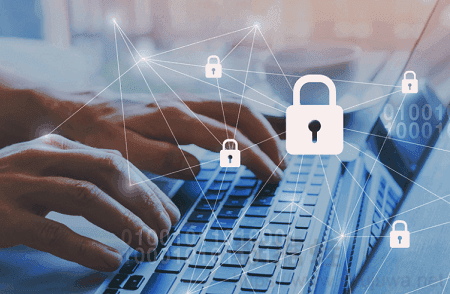
第三步:退出安全模式,重新启动电脑,检查黑屏问题是否解决。
方法3:检查电脑/显示器等硬件连接
电脑开机黑屏最常见的原因之一是硬件连接问题或显示器故障。以下是具体的步骤:
第一步:确认显示器的电源线已正确连接,并且显示器电源已开启。
第二步:确认电脑与显示器之间的视频线(如HDMI、VGA、DVI等)已正确连接。

第三步:如果可能,连接另一台显示器或使用当前显示器连接另一台电脑,确定是否是显示器的问题。
通过以上三种方法,您可以快速解决电脑开机黑屏怎么办的问题。无论是检查硬件连接和显示器,进入安全模式,还是使用系统还原功能,这些方法都能帮助您恢复电脑的正常使用。希望本文能为您提供有用的指导,帮助您在遇到开机黑屏问题时快速找到解决方案,恢复电脑的正常运行。
